
 مدت زمان مطالعه : 0 دقیقه
مدت زمان مطالعه : 0 دقیقه 0 کامنت
0 کامنتتا به حال به نصب Ruby on Rails همراه با RVM در پلتفرم اوبونتو فکر کرده اید؟ از نظر شما این نصب چه کمک هایی به شما خواهد کرد؟ Ruby on Rails یک چارچوب اپلیکیشن منبع باز است که تحت مجوز MIT منتشر شده است و به شما در توسعه پروژه های موفق کمک می کند. این اپلیکیشن برای نوشتن کد کمتر طراحی شده است، اما پیش از آن که به سراغ نحوه نصب Ruby on Rails با استفاده کردن از RVM در یکی از پلتفرم های محبوب مانند اوبونتو برویم، می خواهیم شما را به یک مقدمه از مفاهیم های لازم دعوت کنیم. پس با ما همراه باشید و در پایان مقاله، چنانچه سوال فنی و تخصصی به ذهن شما رسید با ما و سایر کاربران آذرسیس به اشتراک بگذارید…

Ruby on Rails چیست؟
علاوه بر آن چه که در مقدمه نیز اشاره شد، این اپلیکیشن منبع باز یک چارچوب اپلیکیشن وب سرور است که از مفهوم MVC یا Model View Controller پیروی می کند. همچنین Ruby on Rails ساختارهای پیش فرضی را برای پایگاه داده، وب سرویس و صفحات وب ارائه می دهد. بیش از 3000 توسعه دهنده، کد را به چارچوب Rails ارائه کرده اند. اپلیکیشن های بسیار معروفی مبتنی بر Rails مانند Github ،Airbnb ،Soundcloud و … وجود دارند.
RVM چیست؟
RVM مخفف Ruby Version Manager یک مدیر بسته و یک ابزار خط فرمان است که محیط توسعه را فراهم می کند. RVM اجازه می دهد چندین محیط Ruby داشته باشید و به راحتی آن ها را مدیریت کنید و همچنین بین آن ها به طور یکپارچه سوییچ کنید. پروژه RVM رایگان و متن باز است و در GitHub نیز در دسترس است که در ادامه نحوه نصب و راه اندازی را به صورت کامل به شما ارائه خواهیم کرد. اکنون زمان آن است که مراحل نصب Ruby on Rails را شروع کنیم.

پیش نیازهای نصب Ruby on Rails
- سرور اوبونتو 20.04
- کاربر Non-Root پیکربندی شده با امتیازات Sudo
مراحل نصب Ruby on Rails به همراه RVM در اوبونتو
حال می توانید مراحل زیر را مطابق آن چه که در دستورات ذکر شده است اعمال کنید تا بتوانید یک نصب Ruby on Rails ایمن و بدون اشکال را در سیستم خود تجربه کنید:
1- نحوه نصب RVM به همراه آخرین Rail آن در اوبونتو 20.04
قبل از هر کاری باید با کمک دستور زیر سیستم خود را به روز رسانی کنید، این یک عمل واجب برای شروع مراحل نصب Ruby on Rails می باشد:
sudo apt update
اکنون برای نصب GPG کافیست دستور زیر را وارد کنید تا با یک سرور، کلید عمومی و یک کلید مرتبط با ID داده شده را درخواست کنید:
sudo apt install gnupg2
در این مرحله با کمک دستور زیر کلید عمومی پروژه RVM را درخواست کنید تا دانلود خود را تایید کرده و ادامه دهید:
gpg --keyserver hkp://keyserver.ubuntu.com --recv-keys 409B6B1796C275462A1703113804BB82D39DC0E3 7D2BAF1CF37B13E2069D6956105BD0E739499BDB
برای دانلود اسکریپت نصب RVM از وب سایت پروژه دستور زیر را اجرا کنید:
\curl -sSL https://get.rvm.io -o rvm.sh
بک اسلش دستور را هدایت کرده و تضمین می کند که از دستور curl معمولی استفاده می شود. Flag -s نشان می دهد که ابزار باید در حالت بی صدا همراه با این Flag کار کند تا در صورت خرابی به Curl اجازه خروج از خطا را بدهد. با کمک Flag -L ابزار ریدایرکت ها را دنبال خواهد کرد و در نهایت Flag -o نشان می دهد که خروجی در یک فایل به جای خروجی استاندارد نوشته می شود. برای بررسی محتویات قبل از اعمال اسکریپت می توانید از دستور زیر استفاده کنید:
nano rvm.sh
برای بستن Nano می توانید CTRL-X را بزنید و در مرحله بعد برای نصب نسخه پایدار Rails باید آن را به Bash پایپ کنید. با این کار نسخه پایدار مربوط به Ruby را نیز وارد می شود. تنها کافیست دستور زیر را اجرا کنید:
cat rvm.sh | bash -s stable --rails
پس از تکمیل نصب باید با کمک دستور زیر اسکریپت های RVM را از دایرکتوری نصب شده تهیه نمایید:
source ~/.rvm/scripts/rvm
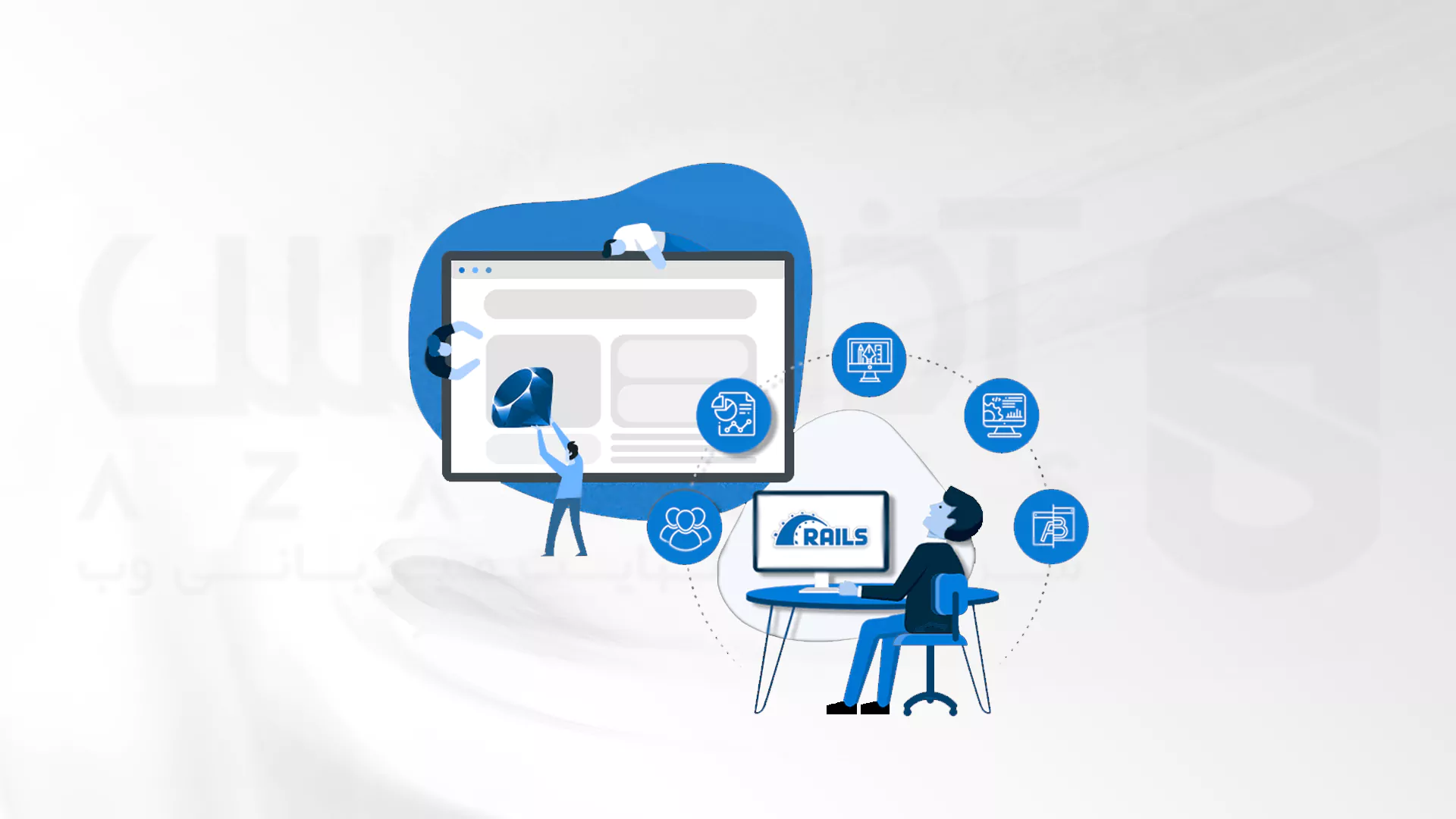
2- نحوه نصب و استفاده از نسخه های خاص Ruby or Rails در اوبونتو 20.04
در دومین مرحله از نصب Ruby on Rails، در صورتی که نیاز دارید نسخه خاصی از Ruby را برای اپلیکیشن خود نصب کنید می توانید با RVM این کار را با موفقیت انجام دهید، اما در ابتدای کار می توانید با کمک دستور زیر نسخه های Ruby را لیست کنید:
rvm list known
اکنون همانند دستور زیر نسخه خاص مورد نیاز Ruby خود را از طریق RVM نصب کنید. به یاد داشته باشید که نسخه انتخابی خود را جایگزین نمایید، برای مثال ruby-3.0.0 یا فقط 3.0.0:
rvm install 3.0.0
برای لیست کردن نسخه های Ruby موجود نصب شده دستور زیر را اجرا کنید:
rvm list
با کمک دستور زیر می توانید بین نسخه های Ruby جابه جا شوید:
rvm use 3.0.0
Rails یک Gem استاندارد با فرمت است که شامل اپلیکیشن های Ruby می شود. به همین دلیل با کمک دستور زیر نیز می توانید نسخه های مختلف Rails را نصب کنید. اما قبل از این اقدام باید با وارد کردن دستور زیر نسخه های معتبر Rails را لیست کنید:
gem search '^rails
اکنون برای نصب Ruby on Rails در نسخه مورد نیاز، دستور زیر را وارد کرده و به یاد داشته باشید شماره نسخه انتخابی خود را جایگزین کنید:
gem install rails -v 7.0.2
برای استفاده از نسخه های مختلف Rails، در مراحل نصب Ruby on Rails با هر Ruby می توانید Gemsets ایجاد کنید و Rails را در آن مواردی که از دستورات معمولی Gem استفاده می کنند را نصب کنید. با کمک دستور زیر می توانید Gemset ایجاد کنید:
rvm gemset create gemset_name
برای استفاده از نسخه Ruby به هنگام ایجاد یک Gemset باید نسخه Ruby را تعیین کرده و برای این کار دستور زیر را اجرا کنید:
rvm 3.0.0@gemset_name --create
با کمک Gemset می توانید محیط های مستقلی برای Gems داشته باشید و همچنین می توانید برای هر نسخه از Ruby نصب شده چندین محیط داشته باشید.

3- نحوه نصب Node.js به عنوان Run Time جاوا اسکریپت در اوبونتو 20.04
این مرحله از نصب Ruby on Rails اختیاری است! و از آن جایی که Importmaps به طور پیش فرض استفاده می شود Rails در خارج از باکس به Node.js نیازی ندارد، بنابراین ابتدا باید اسکریپت Node.js را تایید کنید. می توانید این کار را با خروجی دادن به یک فایل انجام دهید و سپس آن را با Nano بخوانید:
\curl -sSL https://deb.nodesource.com/setup_17.x -o nodejs.sh nano nodejs.sh
اکنون باید مخزن NodeSource Node.js v17.x را با کمک دستور زیر نصب کنید:
cat nodejs.sh | sudo -E bash -
Flag -E متغیرهای محیط موجود کاربر را حفظ می کند، سپس با کمک دستور زیر Apt را به روز رسانی نمایید:
sudo apt update
اکنون می توانید از آن برای نصب Node.js استفاده کنید:
sudo apt install nodejs
در نهایت نصب Ruby On Rails خود را آزمایش کرده و سپس می توانید شروع به توسعه اپلیکیشن های تحت وب کنید.

4- نحوه حذف RVM در اوبونتو 20.04
برای حذف RVM باید ارتباط اسکریپت را در فایل .Bashrc و فایل های RVM را حذف نمایید، ابتدا برای حذف ارتباط اسکریپت با ویرایشگر متنی مانند nano دستور زیر را وارد کنید:
nano ~/.bashrc
سپس به پایین بروید تا خطوط RVM فایل خود را ببینید:
Add RVM to PATH for scripting. Make sure this is the last PATH variable change. export PATH="$PATH:$HOME/.rvm/bin"
باید خطوط را حذف کنید و فایل را ذخیره نموده و به طور کامل آن را ببندید، در نهایت برای حذف RVM دستور زیر را اجرا کنید تا نصب Ruby on Rails به درستی انجام گیرد:
rm -rf ~/.rvm
سخن آخر
در این مقاله نحوه نصب Ruby on Rails با RVM در اوبونتو 20.04 آموزش داده شد تا بتوانید از چندین محیط Ruby استفاده کنید! همچنین با کمک این راهنما می توانید Node.js را به عنوان Run Time جاوا اسکریپت مورد نیاز برای برخی از ویژگی های Rails نصب کنید. از همراهی بی نظیر شما در وبلاگ های آموزشی پیشرفته و استقبال تان در زمینه ارائه خدمات میزبانی وب از شما ممنونیم. برای کسب اطلاعات بیشتر و دریافت مشاوره رایگان از طریق گزینه ارسال تیکت در وب سایت رسمی اقدام کرده و ما را از نظرات و پیشنهادات خود در هر زمینه آگاه سازید.



